Quạt laptop thường hoạt động êm và gần như không phát ra tiếng động, điều này khiến nhiều người thắc mắc và muốn biết cách kiểm tra quạt laptop có chạy không hay đã dừng làm việc? Nếu bạn có chung câu hỏi, bài viết sau đây của Sửa chữa Laptop 24h .com sẽ là lời giải chi tiết nhất.

Cách kiểm tra quạt laptop có chạy không bằng những bước đơn giản
Đóng vai trò tản nhiệt, quạt laptop là một trong những nguyên nhân hàng đầu khiến máy tính nóng lên và hoạt động kém năng suất, gây đơ, lag máy hay thậm chí sập nguồn.
1. Tầm quan trọng của quạt laptop
Rõ ràng có thể thấy, quạt hoạt động bên trong giúp làm mát thiết bị. Nhưng vì sao quạt laptop lại quan trọng như vậy?
Khác với máy tính để bàn có không gian rộng rãi để gắn các thiết bị phần cứng, laptop có kích thước thu gọn nên không gian gắn thiết bị cũng rất hạn chế. Vì vậy quạt đóng vai trò rất quan trọng giúp thiết bị hoạt động được tối đa công suất.
Khi laptop hoạt động ở cường độ cao rất dễ gây nóng máy, lúc này quạt chính là cứu tinh giúp tản nhiệt và làm mát các linh kiện. Nếu quạt hoạt động kém đồng nghĩa với việc máy sẽ bị chậm, treo, lag,... trong khi chạy. Bên cạnh đó, quạt hỏng sẽ kéo theo là hỏng phần cứng, tệ hơn là hỏng cả chiếc laptop của bạn.
Vậy nên quạt laptop là một bộ phận thiết yếu quan trọng của một chiếc máy. Bạn phải thường xuyên kiểm tra tốc độ quạt laptop để biết nó còn hoạt động ổn không. Nếu cảm nhận được sự bất ổn trong quá trình hoạt động của quạt laptop hãy đem ngay máy ra cơ sở sửa chữa uy tín để kiểm tra, đồng thời điều chỉnh tốc độ quạt laptop sao cho phù hợp.
2. Các cách kiểm tra quạt laptop có chạy không
Cách 1: Nghe tiếng ồn
Cách kiểm tra quạt laptop có chạy không đơn giản nhất là lắng nghe. Bởi đa số các laptop đều có tiếng ồn nhỏ khi chạy, đặc biệt khi khởi động máy, tiếng quạt chạy sẽ lớn hơn so với lúc ổn định. Vậy cách để kiểm tra là đem máy vào 1 căn phòng yên tĩnh, hướng tai về phía mặt dưới chiếc máy để cảm nhận âm thanh quạt chạy.
Trường hợp ở các laptop đời mới, không phải lúc nào quạt cũng chạy mà nó chỉ chạy khi máy làm việc nhiều, trong khoảng thời gian dài hay sử dụng những phần mềm đồ họa nặng, chơi game. Bạn không cần lo lắng nếu quạt không hoạt động, bởi thực tế, để tiết kiệm điện và làm việc hiệu quả, nhà sản xuất chỉ thiết lập để quạt chạy khi phải xử lý những tác vụ nặng.
Ngoài ra, để biết quạt laptop có hoạt động không, hãy truy cập vào Youtube rồi mở video 4K hoặc 1080p bất kỳ ở tốc độ 60 khung hình/giây. Lúc này, nếu ở những chiếc máy đời thấp thì quạt sẽ hoạt động bởi laptop đang hoạt động ở cường độ cao.
Cách 2: Cảm nhận thông qua quạt tản nhiệt
Cách khác để kiểm tra quạt laptop có chạy không là cảm nhận thông qua quạt tản nhiệt. Quạt tản nhiệt thường đặt ở đáy laptop. Đó là lý do vì sao bạn không nên đặt máy trên gối, chăn hay đệm tránh gây nóng máy và ảnh hưởng đến quá trình tản nhiệt.
Cách cảm nhận quạt laptop có chạy không thông qua khe tản nhiệt là đặt 1 tờ giấy mỏng dưới đế máy, nếu tờ giấy chuyển động tức quạt đang hoạt động.
Tuy nhiên hạn chế của cách làm này là ở những máy đời mới có kích thước mỏng thì quạt chạy sẽ không đủ làm dịch chuyển tờ giấy.
Trên đây là 2 cách kiểm tra quạt laptop có chạy không đơn giản nhất. Nếu không thể áp dụng 2 cách trên thì hãy thử cách thứ 3: kiểm tra bằng phần mềm điều chỉnh tốc độ quạt laptop.
Cách 3: Kiểm tra bằng phần mềm
- Phần mềm điều chỉnh tốc độ quạt laptop: SpeedFan, link tải Tại đây
- Tác dụng: Giúp người dùng kiểm tra tốc độ quạt laptop và nhanh chóng phát hiện ra những sự cố để dễ khắc phục
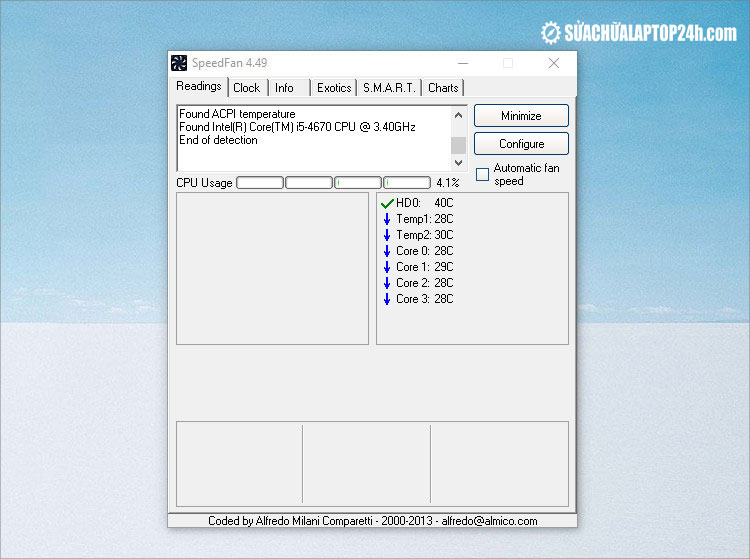
Phần mềm SpeedFan giúp kiểm tra tốc độ quạt laptop
Khi kích hoạt SpeedFan, màn hình sẽ hiện ra thẻ Readings. Đây là nơi cung cấp các chỉ số như: tốc độ quạt, nhiệt độ thực tế của ổ cứng và GPU, tốc độ CPU, GPU (nếu có). Ngoài ra, phần mềm SpeedFan còn có thể kiểm tra quạt của từng GPU riêng do một số card đồ họa được tích hợp riêng, thậm chí còn có thể cấu hình cho các nhu cầu cụ thể.
Sau khi kiểm tra nhiệt độ của các phần cứng quan trọng, nếu thấy quá cao thì có thể bạn đang gặp vấn đề với quạt. Để chắc chắn, bạn nên kiểm tra một kết quả khác cũng do SpeedFan cung cấp.
Sau khi kiểm tra, nếu tốc độ quạt laptop quá thấp, hoặc nhiệt tỏa ra nhiều nhưng quạt không hoạt động thì trước tiên, bạn nên vệ sinh quạt laptop để làm sạch, loại bỏ bụi bẩn. Hay để máy hoạt động tốt hơn thì nên thay quạt mới.

Vệ sinh quạt laptop để tránh tích tụ bụi bẩn
SpeedFan là phần mềm điều chỉnh tốc độ quạt laptop hiệu quả được sử dụng nhiều nhất hiện nay để phát hiện các sự cố về quạt laptop hay máy tính để bàn.
Trường hợp bạn không thể tự kiểm tra bằng phần mềm, hãy đem ngay máy ra cơ sở sửa chữa laptop uy tín để được kiểm tra, sửa chữa và thay mới khi cần thiết. Việc đem máy đi kiểm tra cũng là một lần bảo dưỡng laptop đó!
Vừa rồi Sửa chữa Laptop 24h .com đã chỉ bạn 3 cách kiểm tra quạt laptop có chạy không đơn giản nhất. Hy vọng sẽ giúp ích bạn trong quá trình sử dụng máy tính. Chúc bạn thành công!


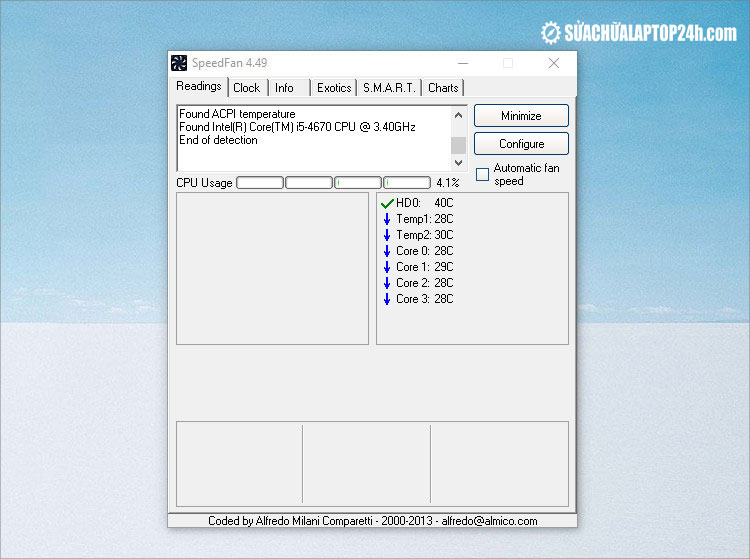









![[Tổng hợp] 50+ hình nền đen hiện đại, chất lượng cao](https://suachualaptop24h.com/images/news/2021/03/31/small/tong-hop-50-hinh-nen-den-bao-dep-va-chat-luong_1617134787.jpg)


![[Tổng hợp] 50+ hình nền capybara cute HD, 4K chất lượng cao](https://suachualaptop24h.com/images/news/2024/07/10/small/hinh-nen-capybara-cute-4k-cho-dien-thoai-may-tinh_1720594478.jpg)